如果已使用 Tell Me 启动操作,但发现该操作被禁用,最常见的原因是你没有在适当的位置执行该操作。 例如:若要使用“裁剪图片”功能,必须选中图片。 若要在表中插入或删除列,光标必须位于表中。
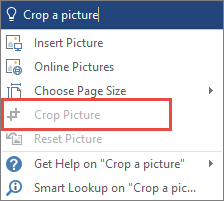
如何实现解决此问题?
在大多数情况下,若要启用该功能或操作,只需返回到文件一会儿,然后选择要执行操作的内容,或将光标放在文件的正确位置,以执行所需的操作。
选择项目或光标正确定位后,请再次尝试“告诉我”。
仍然有疑问?
在我们的答案论坛中加入对话!
如果已使用 Tell Me 启动操作,但发现该操作被禁用,最常见的原因是你没有在适当的位置执行该操作。 例如:若要使用“裁剪图片”功能,必须选中图片。 若要在表中插入或删除列,光标必须位于表中。
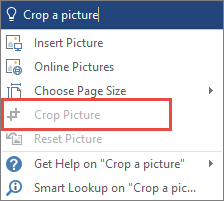
在大多数情况下,若要启用该功能或操作,只需返回到文件一会儿,然后选择要执行操作的内容,或将光标放在文件的正确位置,以执行所需的操作。
选择项目或光标正确定位后,请再次尝试“告诉我”。
在我们的答案论坛中加入对话!